
J'ai récemment écrit un article sur comment recevoir des messages sur Mac, mais lorsque j'ai fait mes recherches, il est devenu clair pour moi que de nombreux utilisateurs ont du mal à comprendre comment synchroniser les messages de l'iPhone vers le Mac. Même si vous avez envoyé et reçu des messages sur Mac, il est possible que votre iMessage ait soudainement cessé de fonctionner. Ce problème avec iMessage est une erreur de communication entre vos appareils. Si vous recevez des messages sur iPhone et des messages séparés sur Mac ou iPad, quelque chose a mal tourné. Cependant, nous pouvons assez facilement réparer iMessage en suivant les étapes pour synchroniser l'iPhone et l'iPad ainsi que pour synchroniser l'iPhone avec le Mac. Voici comment obtenir iMessage sur Mac, iPad et iPhone.
En rapport: Comment obtenir des SMS et des iMessages sur Mac
Lorsque iMessage ne se synchronise pas entre vos appareils, il s'agit généralement d'un problème de communication dans la fonction de continuité d'Apple. Ce problème peut être résolu en vous assurant que votre iPhone, iPad et Mac ont tous activé votre numéro de téléphone et vos e-mails pour envoyer et recevoir des messages. Configurer cela, ainsi que vous assurer que tous vos appareils utilisent le même identifiant Apple, vous permettra de synchroniser les messages texte d'iPhone à iPad et d'iPhone à Mac.
Préparer l'iPhone à synchroniser les messages
- Sur iPhone, ouvrez l'application Paramètres.
- Appuyez sur Messages.
- Sélectionnez Envoyer et recevoir.
- En haut, vous verrez votre identifiant Apple. Prenez-en note mentalement, car vous devez vous assurer que vous utilisez également le même sur iPad et Mac.
- Sous "Vous pouvez être contacté par iMessage à", assurez-vous d'avoir vérifié votre numéro de téléphone et tous les e-mails que vous utilisez pour les messages, y compris votre identifiant Apple.
- Sous "Démarrer de nouvelles conversations à partir de", sélectionnez votre numéro de téléphone, sauf si vous avez une forte préférence pour l'une de vos adresses e-mail.
Comment synchroniser les messages de l'iPhone vers Mac
- Sur Mac, ouvrez l'application Messages; il sera dans votre dossier Applications.
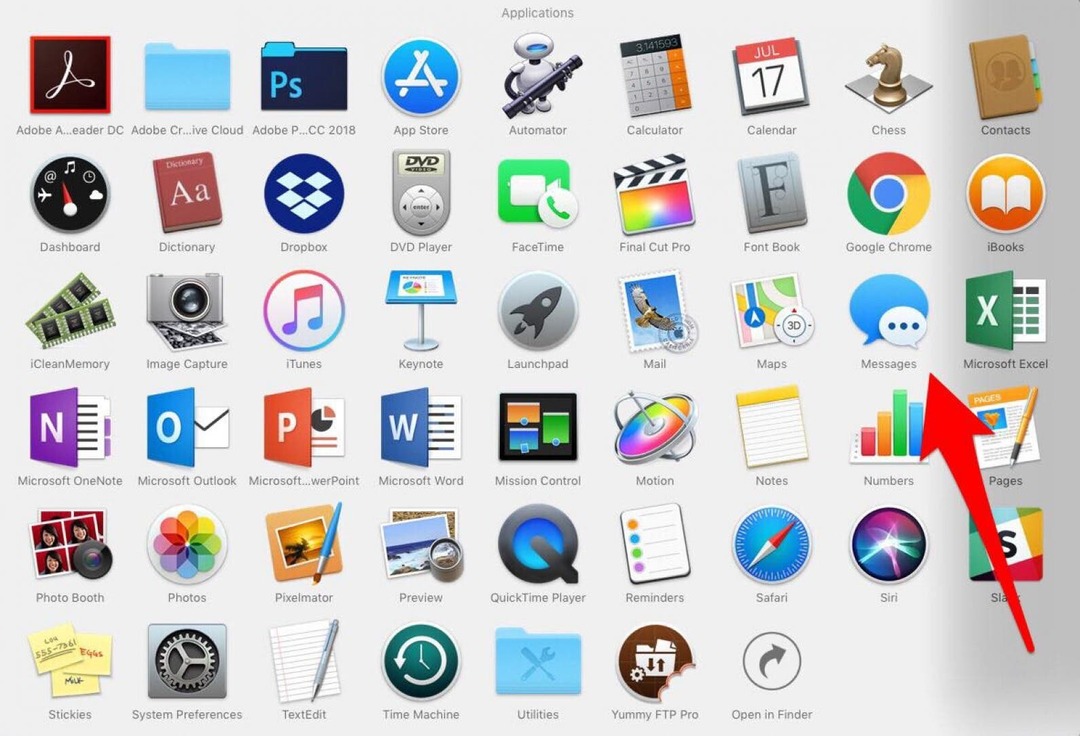
- Si vous n'êtes pas déjà connecté, Messages vous invitera à le faire.
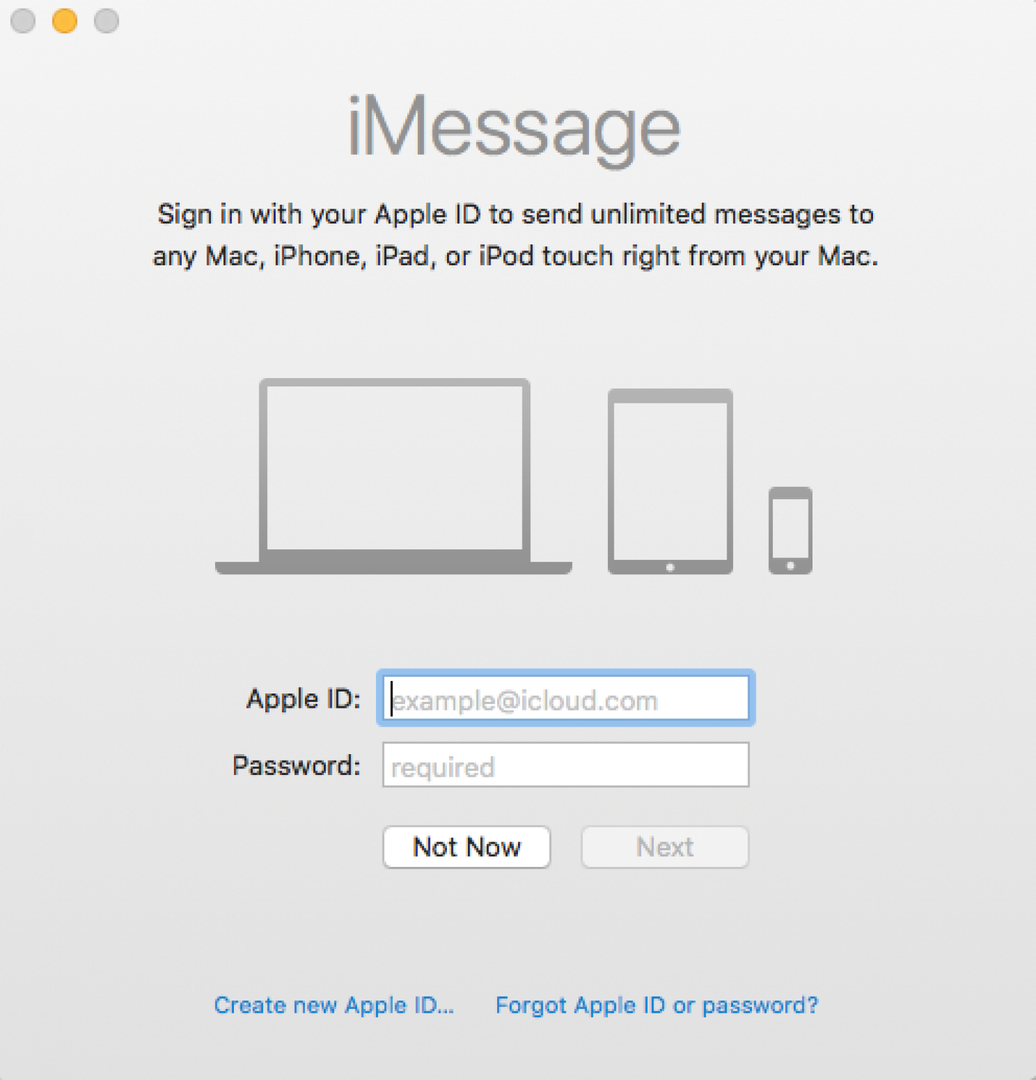
- Tout en haut à gauche de votre écran, cliquez sur Messages dans le menu et choisissez Préférences.
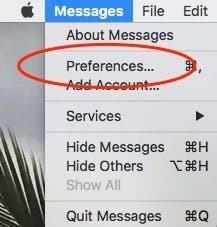
- Sélectionnez Comptes.
- Appuyez sur votre compte iMessage.
- Près du haut, vous verrez votre identifiant Apple. Assurez-vous que c'est le même que l'identifiant Apple avec lequel vous êtes connecté sur votre iPhone.

- Sous "Vous pouvez être contacté pour les messages à", assurez-vous d'avoir vérifié votre numéro de téléphone et tous les e-mails que vous utilisez pour les messages, y compris votre identifiant Apple.
- Sous "Démarrer de nouvelles conversations à partir de", sélectionnez la même chose (numéro de téléphone ou e-mail) que vous avez fait sur l'iPhone.
- Par exemple, j'ai choisi mon numéro de téléphone sur iPhone, ce qui signifie que je vais également sélectionner mon numéro de téléphone sur mon Mac (et mon iPad.)
Comment synchroniser les messages texte iPhone et iPad
Ces étapes sont les mêmes que celles que vous avez suivies précédemment sur votre iPhone, mais vous allez maintenant vous assurer que votre iPad est synchronisé.
- Sur l'iPad, ouvrez l'application Paramètres.
- Appuyez sur Messages.
- Sélectionnez Envoyer et recevoir.
- En haut, recherchez votre identifiant Apple. Assurez-vous qu'il correspond à l'identifiant Apple de votre iPhone et de votre Mac si vous souhaitez que vos messages texte soient synchronisés entre tous les appareils.
- Nous suivons le même processus que nous avons suivi sur l'iPhone, donc sous "Vous pouvez être contacté par iMessage à", vérifiez votre numéro de téléphone et les e-mails que vous utilisez pour iMessages, y compris votre identifiant Apple.
- Sous "Démarrer de nouvelles conversations à partir de", sélectionnez le même numéro ou e-mail que vous avez choisi sur votre iPhone et votre Mac.
Après avoir suivi ces étapes, vous ne devriez plus avoir de problèmes avec la non-synchronisation des messages entre les appareils. Si jamais il cesse de fonctionner, vous devriez pouvoir revenir à cet article pour un rappel sur la façon de synchroniser les messages de votre iPhone vers votre Mac ou de votre iPhone vers votre iPad.